こちらはツイッターまとめのNekoPaintの便利機能まとめから、検索などが使えるように改めて追加編集したものです。
お絵かきソフトでどんなことができるのかを知りたい方にも、参考にして頂ければと思います。
猫ペイントダウンロードサイト→ 最新テスト版(updateのみ)→ 無印 QT(Cute)
ツイート
このサイトでは無印版を基準にしています。QT版にも対応しているかはアイコンを見てください。
| NekoPaintの各バージョンについて | 猫ペイント(無印)と、猫ペイントQT(Cute)の違い |
お絵かきソフトでどんなことができるのかを知りたい方にも、参考にして頂ければと思います。
猫ペイントダウンロードサイト→ 最新テスト版(updateのみ)→ 無印 QT(Cute)
ツイート
このサイトでは無印版を基準にしています。QT版にも対応しているかはアイコンを見てください。
| NekoPaintの各バージョンについて | 猫ペイント(無印)と、猫ペイントQT(Cute)の違い |
スポイト(3) 模様(3) ウィンドウ(11) スクリプト(7) 文字(4) 漫画(7) グラデーション(1) その他(12) 番外編(15)
|
■ レイヤーフォルダがある (レイヤー) ■ レイヤー内の描画部分を選択 (レイヤー,選択) ■ 透過PNGの保存 (保存) |
■ アナログっぽい色合い (ブラシ) ■ まとめて移動 (編集,レイヤー,選択) ■ レイヤー判定がある (塗り潰し,レイヤー,選択) |
● レイヤーフォルダがある
|
| レイヤーフォルダ(グループフォルダ)を使い、「線画」「塗り」「背景」のようにレイヤーを整理できます。 フォルダの中にフォルダを作ったり、フォルダの中身のレイヤーごと複製することも可能です。 |

| |||
| 講座サイトなど: | http://koppe.iinaa.net/layer.htm#folder | |||
| ||||
● レイヤー内の描画部分を選択
|
| Ctrl または Alt を押しながら、レイヤーウィンドウのサムネイルをクリックすると、そのレイヤーの描画部分を選択できます。 2015/7/26に更新されたnpaint_temp8.zip では、レイヤーサムネイルをCTRL+ALT+クリックで、選択領域からレイヤーの不透明部分を削除できるようになりました。 |

| |||
| 講座サイトなど: | ||||
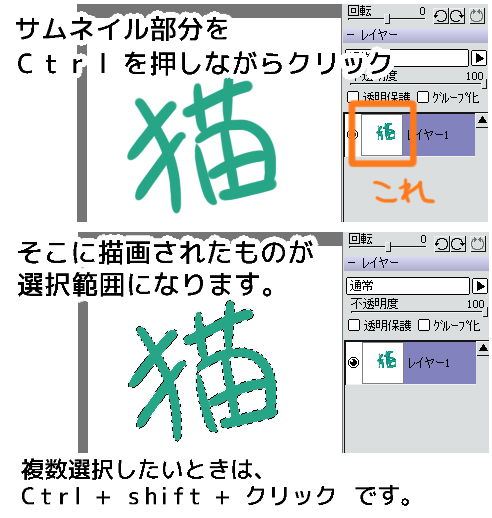
| ||||
| ||||
● 透過PNGの保存
|
| メニューバーの「レイヤー」→【レイヤーを保存】で、選択しているアクティブレイヤーを、透明保持した状態でPNG保存できます。 複数のレイヤーの結合状態で保存したい場合は、フォルダを利用してください。 |

| |||
| 講座サイトなど: | ||||

| ||||
| ||||
● アナログっぽい色合い
|
| ジッターHSVのランダムを利用するだけでもアナログっぽくなりますが、「ウィンドウ」→「パネル2」の、背景色補充も使うともっとアナログっぽくなります。 筆に付いた絵の具を落としきれてなくて、塗ってるうちにちょっと混ざったような感覚でしょうか。 それか絵の具が分離したあの感じ。 QT版は、「ブラシ 筆圧曲線」に背景色補充があります。 乗算を使ってみるのも面白いです。 |

| |||
| 講座サイトなど: | http://koppe.iinaa.net/burasi.htm / http://nekop.seesaa.net/article/367856660.html | |||
 
| ||||
| ||||
● まとめて移動
|
| フォルダを選択した状態で「移動ツール」を使うと、フォルダ内のものを纏めて移動できます。 部分選択した状態で、そこだけ移動させることも可能です。 ※フォルダのモードが「通過」だと使えないので注意してください。 猫ペのバージョンによっては、デフォルトが通過になっています。 npconfigフォルダ内の npconfig.exe を起動すると、デフォルトを通常or通過で選べます。 猫ペイントを起動していないときに設定変更してください。 |

| |||
| 講座サイトなど: | http://koppe.iinaa.net/layer.htm#folder | |||
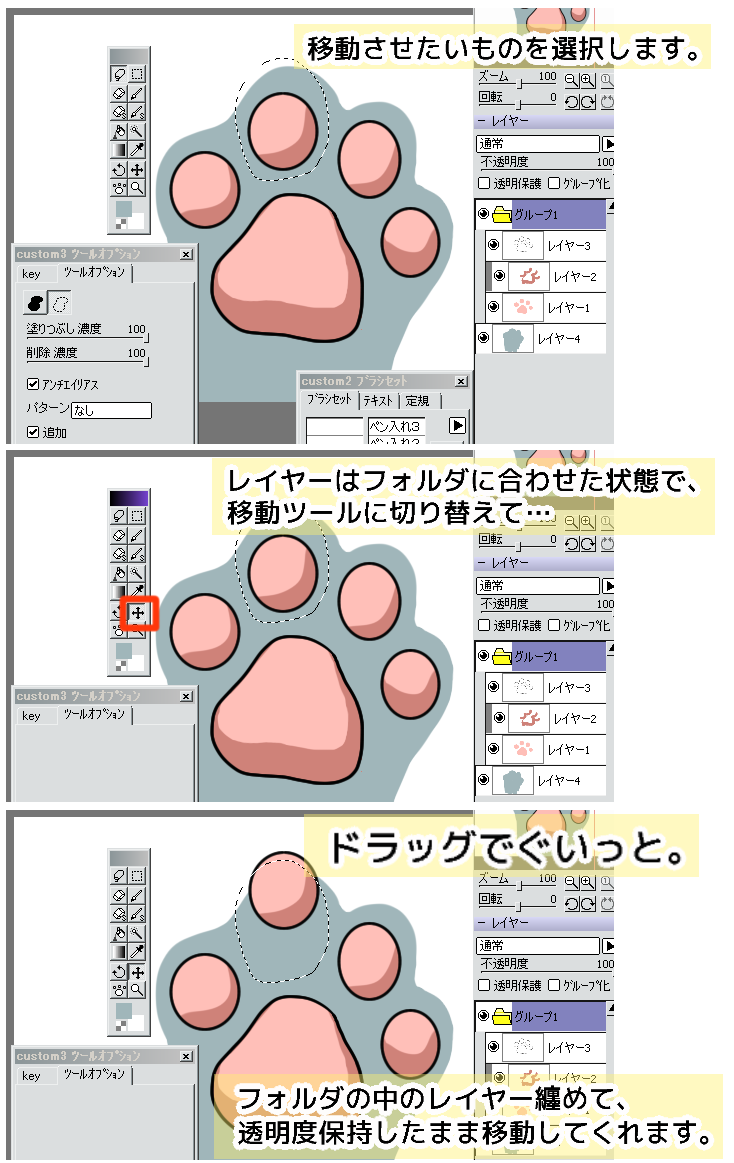 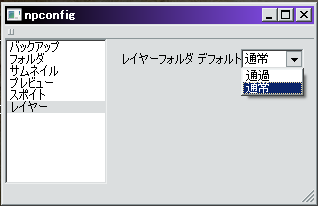
| ||||
| ||||
● レイヤー判定がある
|
| 基本、アクティブ(指定)レイヤーと判定レイヤーは同じですが、別のレイヤーを判定してくれる機能があります。 | 
| |||
| 講座サイトなど: | ||||
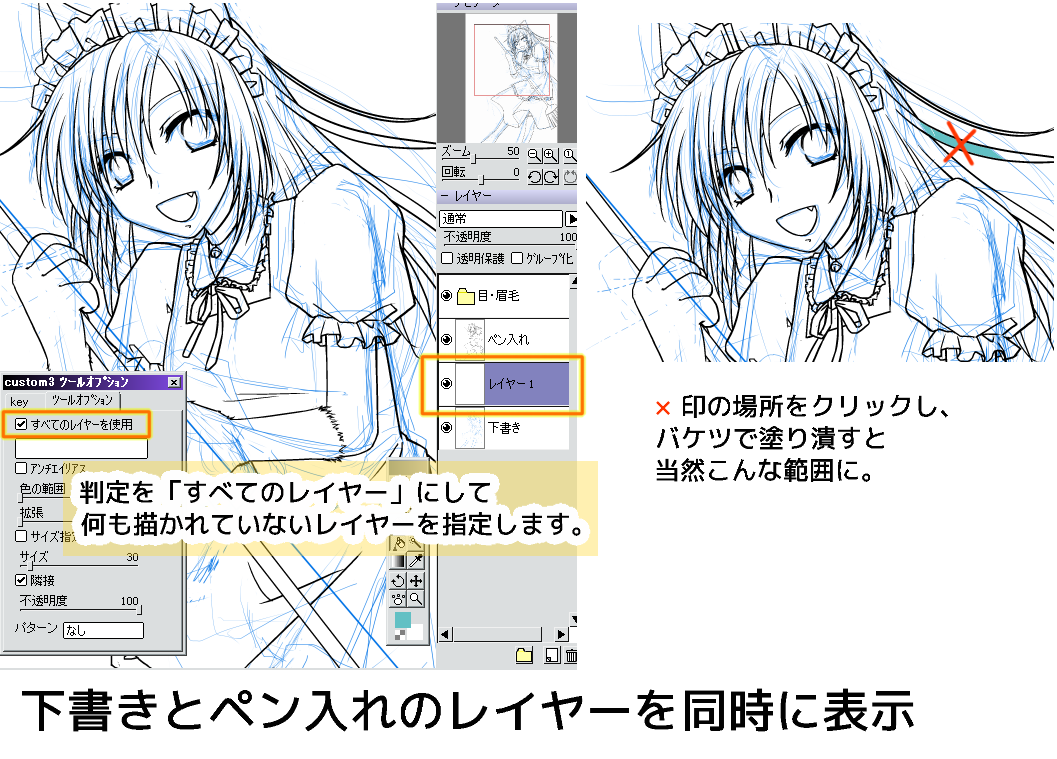 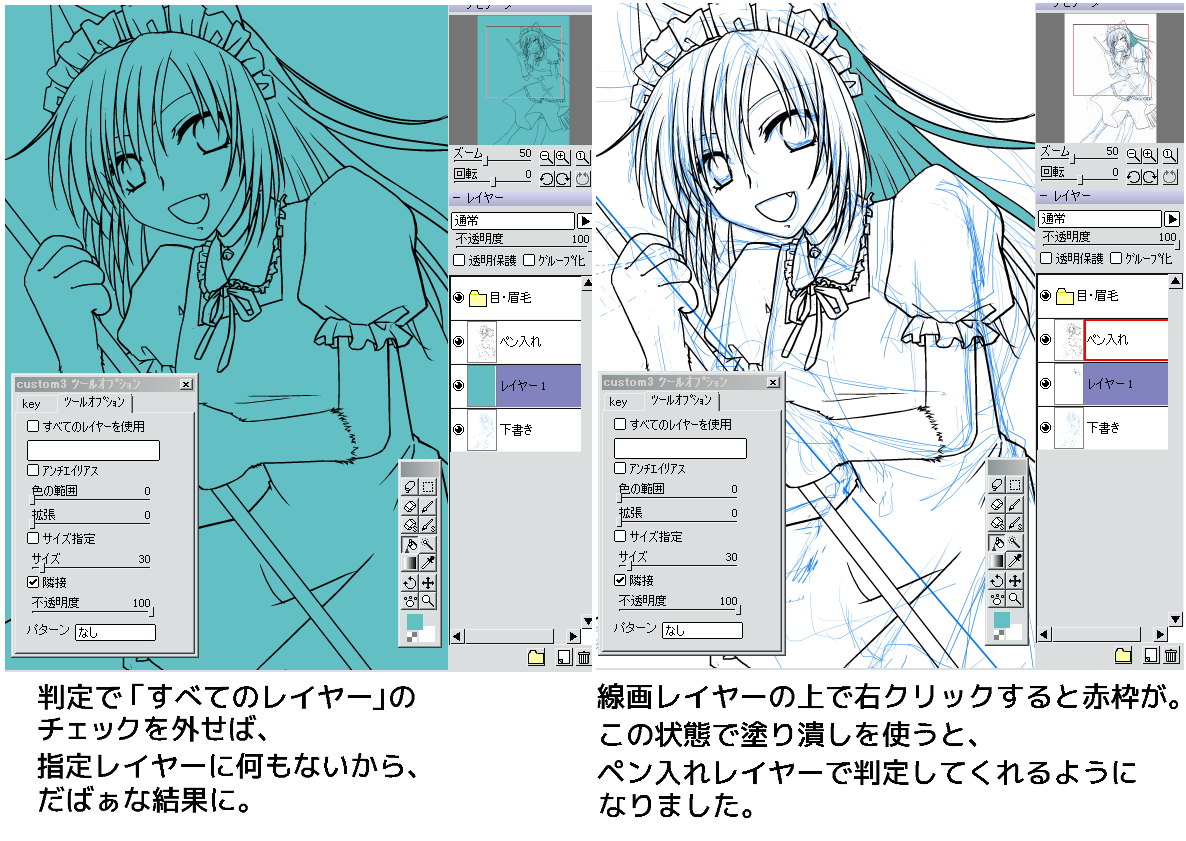
| ||||
| ||||
1 2 3 4 5 6 7 8 9 10 11 12 13 14 15 16 17 18




 - 管理者: 猫使い -
- 管理者: 猫使い -

